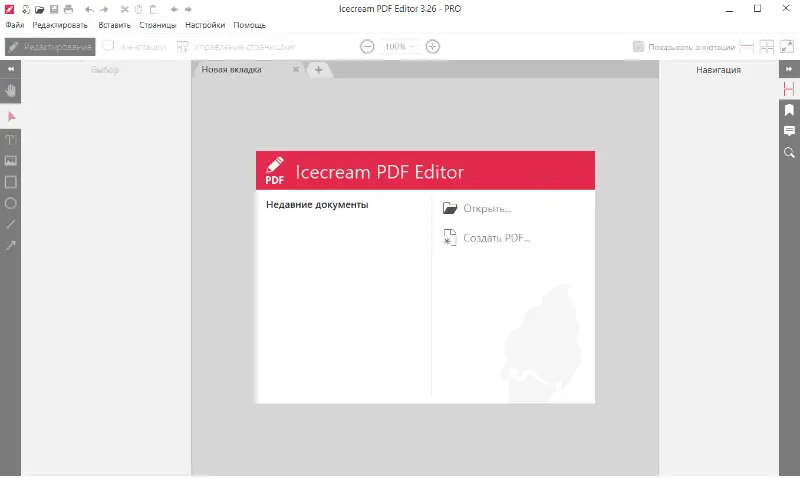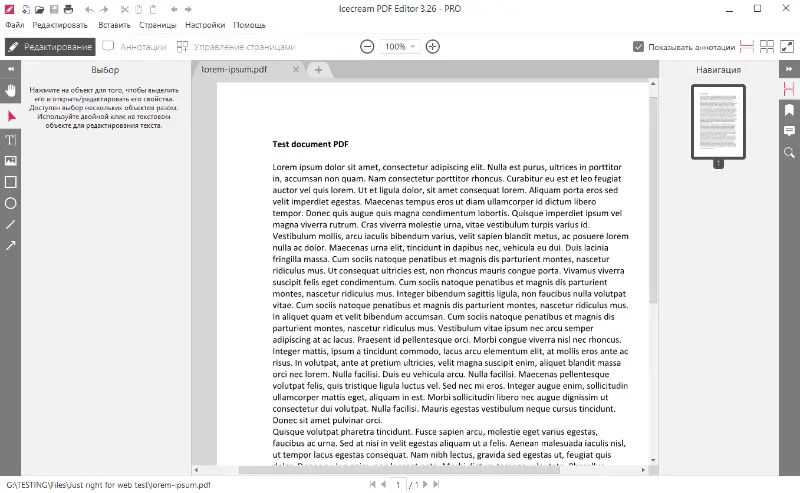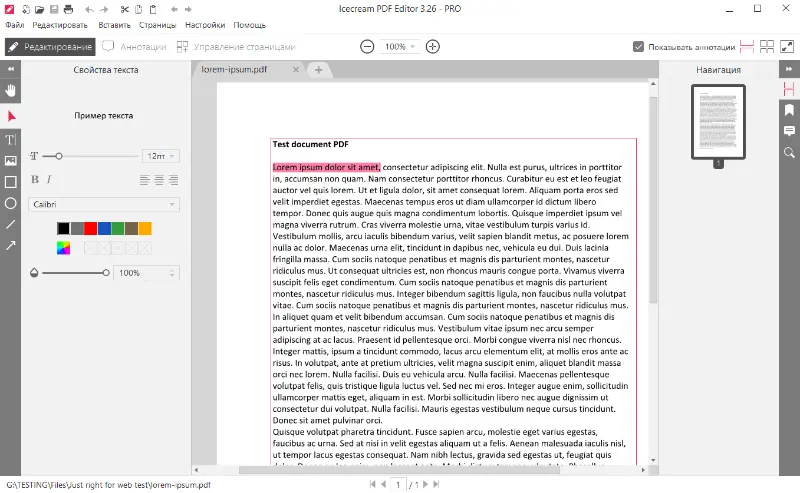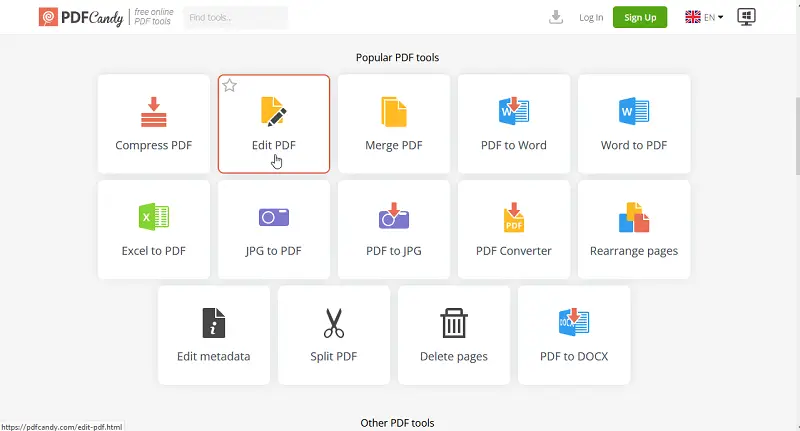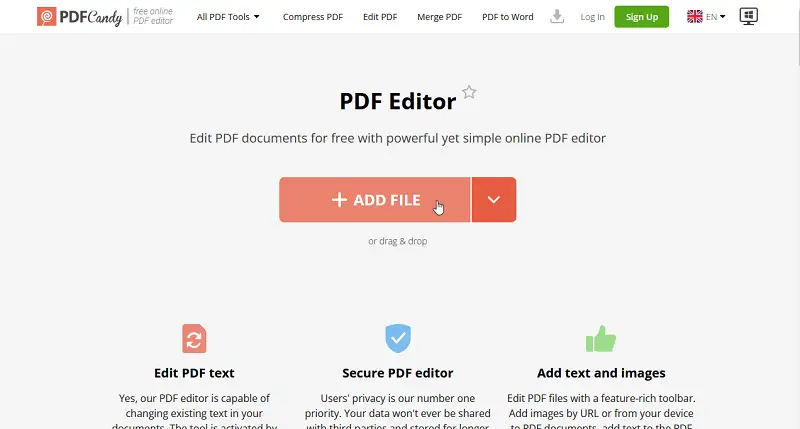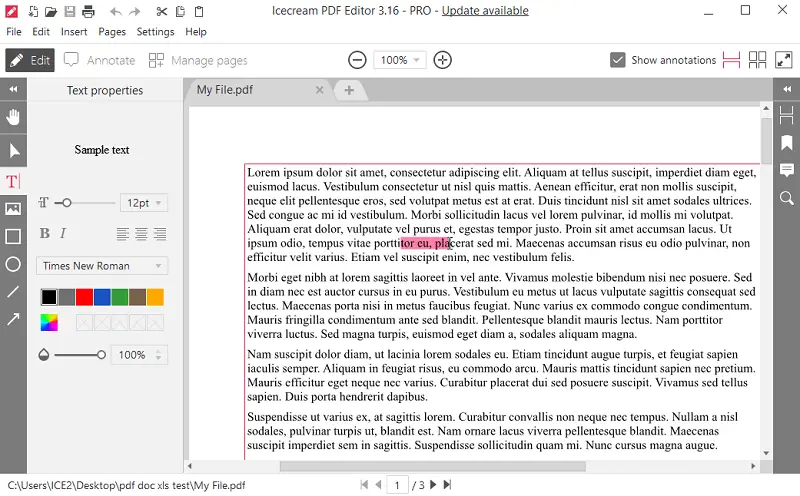Как открыть файл PDF: 5 способов
PDF файлы широко используются для обмена документами на различных устройствах и платформах. Несмотря на их популярность, многие люди сталкиваются с проблемой просмотра PDF.
Это руководство призвано упростить процесс, мы предложим ответы на вопрос как открыть файл PDF. Вы узнаете о сторонних приложениях, браузере и онлайн решениях. Мы также покажем их преимущества и недостатки.
Независимо от того, работаете ли вы на ПК, ноутбуке, планшете или смартфоне, в этой статье вы найдете практические советы, которые помогут вам легко открывать, просматривать и взаимодействовать с PDF файлами.
Способ 1. Icecream PDF Editor
Icecream PDF Editor - это универсальный PDF редактор на русском языке, предназначенное для просмотра, управления и редактирования PDF документов. Он предоставляет пользователям ряд интуитивно понятных инструментов для эффективной работы с PDF файлами, в том числе и для просмотра PDF.
Как открыть PDF файлы на компьютере в Icecream PDF Editor
- Скачайте бесплатный PDF редактор для ПК и установите его. Затем запустите программу.
- Откройте PDF файл, нажав кнопку "Открыть". Вы также можете сделать это из меню "Файл" > "Открыть". Или просто перетащите файл в окно программы для редактирования PDF.
- Ваш PDF файл открыт! Измените PDF файл в редакторе, добавьте аннотации, организовывайте PDF управляя страницами или заполните PDF формы. Все это доступно в 4 режимах редактора PDF.
- Сохраните все изменения, внесенные в PDF, перейдя по ссылке "Файл" > "Сохранить".
Плюсы:
- Удобный интерфейс. Редактор PDF предлагает интуитивно понятный интерфейс, позволяющий пользователям любого уровня опыта легко ориентироваться и эффективно использовать его инструменты для открытия и редактирования PDF.
- Аннотации и разметка. Пользователи могут аннотировать PDF файлы, добавляя комментарии, выделения, подчеркивания и другие инструменты разметки, чтобы подчеркнуть важные разделы.
- Управление страницами. Позволяет легко управлять страницами в PDF, в том числе объединять, переставлять и удалять их. Также можно повернуть документ.
- Функции безопасности. Предоставляет такие возможности безопасности, как защита паролем и настройки разрешений, обеспечивая защиту конфиденциальных документов от несанкционированного доступа.
Способ 2. Google Диск
Google Диск - это облачный сервис хранения и синхронизации файлов, разработанный компанией Google. Он позволяет пользователям надежно хранить файлы на серверах Google, получать к ним доступ с любого устройства и делиться ими с другими пользователями. Обратите внимание, что этот способ просмотра PDF онлайн подходит только для зарегистрированных пользователей с аккаунтом Google.
Как открыть PDF онлайн с помощью этого хранилища файлов:
- Войдите в свою учетную запись.
- Зайдите на Google Диск.
- Импортируйте PDF, нажав "+ Новый" и выбрав "Загрузить файл".
- Щелкните правой кнопкой мыши на загруженном PDF файле и выберите в меню пункт "Открыть с помощью".
- Выберите "Предварительный просмотр" из предложенных вариантов.
- Просмотрите PDF файлы.
В отличие от первого способа, этот не позволяет редактировать PDF файл, но есть возможность оставлять комментарии для совместной работы. Это может быть полезно при просмотре различных документов.
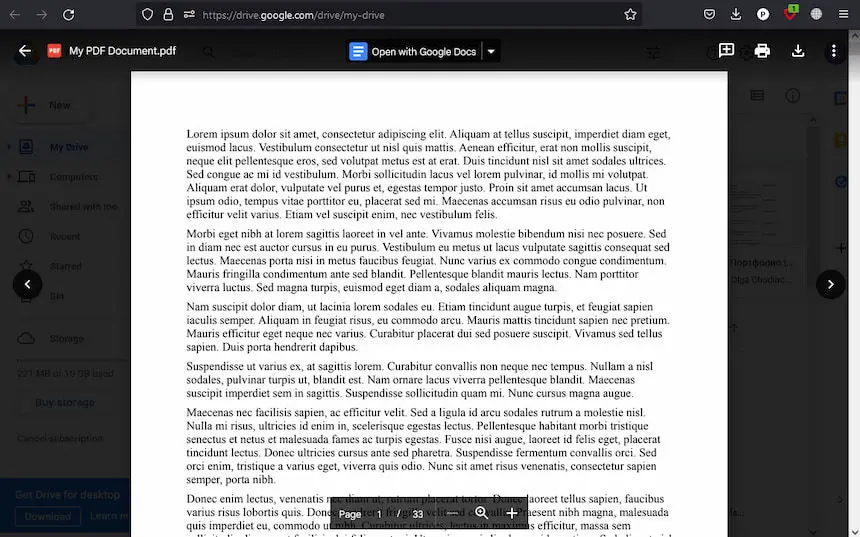
Плюсы:
- Доступность. Хранящиеся в облаке PDF файлы доступны с любого подключенного к Интернету устройства.
- Совместный просмотр PDF. Позволяет нескольким пользователям одновременно открыть PDF и работать над одним и тем же файлом, комментируя или изменяя его в режиме реального времени и отслеживая изменения.
- Обмен. Загруженными на в облако документами можно легко поделиться с другими людьми, создав ссылку.
Минусы:
- Проблемы с безопасностью. Хранение конфиденциальных файлов может вызвать проблемы с безопасностью. Это происходит потому, что все файлы хранятся на серверах Google и подпадают под действие политики конфиденциальности и условий обслуживания сайта.
- Подключение к Интернету. Для доступа к документам требуется подключение к Интернету, что может стать ограничением в ситуациях, когда доступ к сети недоступен.
- Ограничения по размеру. Google Диск устанавливает определенные ограничения по размеру файлов для загрузки и хранения PDF файлов. Это может ограничить пользователей в возможности загружать большие PDF файлы или файлы высокого разрешения без сжатия или изменения размера.
Способ 3. Браузер
Вы также можете открыть PDF файлы с помощью любого простого браузера, например Microsoft Edge, Google Chrome, Mozilla Firefox и других.
Чтобы открыть файл PDF в браузере, выполните следующие действия:
- Найдите документ на компьютере. Щелкните на его иконку правой кнопкой мыши и выберите в меню пункт "Открыть с помощью".
- Затем выберите браузер, который вы используете для просмотра PDF. Документ будет открыт в новой вкладке.
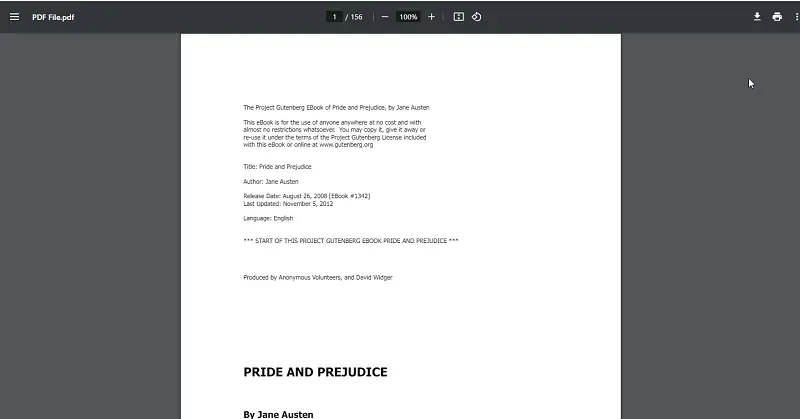
Плюсы:
- Быстрый доступ. Открытие PDF файлов происходит быстро и без задержек.
- Отсутствие требований. Нет необходимости в специальных знаниях или установке дополнительного программного обеспечения.
- Доступность в режиме оффлайн. Функциональность сохраняется даже при отсутствии подключения к Интернету, что обеспечивает доступ в любое время.
Минусы:
- Ограниченные функции. Отсутствуют расширенные возможности, доступные в более функциональных PDF редакторах.
Способ 4. PDF Candy
PDF Candy - это простой онлайн-сервис, предлагающий широкий спектр инструментов и утилит для работы с PDF файлами. Пользователи могут загружать свои файлы и получать доступ к различным функциям для просмотра, редактирования, управления и конвертирования PDF документов.
Как открыть PDF онлайн с помощью PDF Candy:
- Посетите сайт PDF Candy. Откройте инструмент "Редактировать PDF".
- Загрузите документ, нажав "+Добавить файл" или перетащив его в окно браузера. Подождите, пока файл откроется.
- Теперь вы можете просмотреть его и внести необходимые изменения.
Плюсы:
- Обширный набор инструментов. Онлайн редактор PDF предлагает множество инструментов для просмотра, редактирования и аннотирования PDF файлов.
- Не требует установки. Поскольку PDF Candy является онлайн платформой, доступ к нему можно получить непосредственно через веб-браузер без необходимости установки какого-либо программного обеспечения.
- Возможности конвертации. Пользователи могут конвертировать PDF файлы в различные форматы и наоборот, что обеспечивает гибкость при совместном использовании документов.
- Интеграция с облачными хранилищами. Доступна интеграция с такими сервисами хранения данных, как Google Drive и Dropbox. Вы можете как открыть файл из облака, так и загрузить туда результат.
Минусы:
- Требуется подключение к Интернету. Пользователям необходимо подключение к Интернету для доступа к инструментам и функциям.
- Нет функции создания с нуля. Нет возможности создать новый PDF файл.
Способ 5. Приложение «Файлы»
Приложение Файлы - это встроенный в iOS инструмент, который позволяет управлять, организовывать и открывать различные типы документов. С его помощью вы можете легко просматривать PDF файлы, хранящиеся локально или в облачном хранилище.
Как открыть PDF на iPhone
- Откройте приложение Файлы на iPhone.
- Перейдите в папку, где хранится ваш PDF файл. Это может быть папка на вашем устройстве, в iCloud Drive или в другом подключенном сервисе.
- Нажмите на предварительный просмотр документа. Он сразу же откроется во встроенном средстве просмотра PDF. Вы можете прокручивать, масштабировать или использовать значок общего доступа, чтобы отправить файл в другое место.
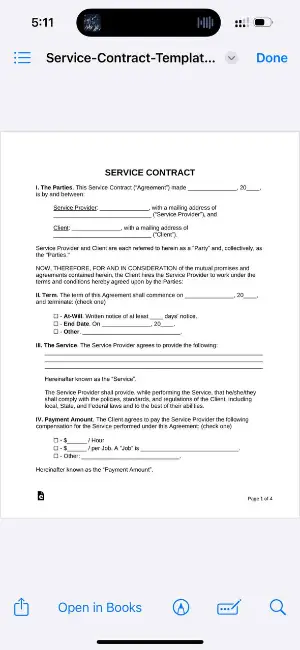
Плюсы:
- Удобно. Не нужно скачивать дополнительные приложения или программы для просмотра PDF файла.
- Интеграция с облачными сервисами. Доступ к файлам из iCloud Drive, Google Drive, Dropbox и др.
- Простота использования. Простой интерфейс для просмотра, обмена и управления документами.
Минусы:
- Ограниченные инструменты редактирования PDF. Приложение предназначена в основном для открытия PDF и организации.
Почему я не могу открыть PDF файл?
Может быть несколько причин, по которым вы испытываете трудности с просмотром файлов PDF. Вот некоторые распространенные причины и шаги по устранению неполадок, которые вы можете попробовать:
Причина 1. Поврежденный файл PDF
Возможно, поврежден сам файл PDF. Попробуйте открыть другой документ. Если другие файлы открываются без проблем, причина может заключаться в конкретном файле.
Как решить проблему:
- Если вы загрузили PDF файл из Интернета или получили его по электронной почте, попробуйте просмотреть или запросить новую копию.
- Используйте другую программу для чтения PDF файлов, чтобы проверить, сохраняется ли проблема.
- Найдите и используйте онлайн инструменты и программное обеспечение для восстановления поврежденных файлов PDF.
Причина 2. Настройки браузера
Большинство современных браузеров имеют встроенные средства просмотра PDF файлов. Если настройки вашего браузера неверны, у вас могут возникнуть проблемы с открытием PDF файлов.
Как исправить:
- Зайдите в настройки и найдите опцию очистки кэша и файлов cookie.
- Убедитесь, что ваши расширения, связанные с PDF, обновлены.
- Используйте другой браузер, чтобы проверить, решит ли это проблему.
Причина 3. Программы безопасности
Антивирусные программы или настройки брандмауэра могут иногда препятствовать открытию PDF файлов.
Что делать:
- Временно отключите все имеющиеся у вас программы безопасности и попробуйте открыть PDF файл снова, чтобы проверить, решит ли это проблему.
Причина 4. Ассоциация файлов
Это означает, что ваша операционная система, возможно, не настроена на открытие PDF-файлов с помощью правильного приложения по умолчанию.
Как решить:
- Проверьте и измените ассоциации файлов в настройках или панели управления вашего устройства.
Причина 5. Разрешения на файлы
Если разрешения файла не позволяют вам открыть PDF, это означает, что у вас нет необходимых прав для изменения файла.
Как исправить:
- Настройте права доступа к PDF документам в соответствии с вашей ОС.
Причина 6. PDF файлы, защищенные паролем
Если файл защищен паролем, вам потребуется ввести его, чтобы получить доступ к содержимому. Убедитесь, что у вас есть код, или свяжитесь с владельцем файла, чтобы снять пароль.
Вопросы и ответы
- Что делать, если при открытии PDF файла он выглядит пустым или искаженным?
- Это может указывать на проблему совместимости или проблему с самим файлом. Попробуйте открыть PDF файл в другой программе или приложении, чтобы проверить, сохранится ли проблема. Кроме того, проверьте наличие сообщений об ошибках или предупреждений, которые могут указать на проблему.
- Можно ли открывать файлы PDF на разных операционных системах?
- Да, файлы PDF разработаны с учетом кросс-платформенной совместимости. Это означает, что их можно открывать и просматривать на различных операционных системах, таких как Windows, macOS, Linux, Android и iOS.
- Можно ли открывать большие PDF файлы?
- Да, но производительность может зависеть от вашего устройства и используемой программы просмотра PDF. Некоторые программы могут иметь ограничения на размер обрабатываемых файлов, поэтому при открытии очень больших PDF файлов вы можете столкнуться с замедлением работы или временным зависанием.
- Можно ли просматривать PDF файлы на устройствах для чтения электронных книг?
- Обычно читалки электронных книг поддерживают открытие PDF документов, но совместимость и функциональность могут отличаться в зависимости от возможностей программы.
Советы
- Обновляйте программное обеспечение. Постоянно обновляйте программу для открытия и чтения PDF файлов и операционную систему, чтобы обеспечить совместимость с последними форматами PDF файлов и исправлениями безопасности.
- Двойная проверка расширения файла Убедитесь, что файл, который вы пытаетесь открыть, имеет расширение ".pdf". Иногда файлы могут быть неправильно обозначены или сохранены в другом формате.
- Откройте из источника. Например, если вы получили PDF файл по электронной почте, откройте его прямо из почтового клиента, а не загружайте сначала.
- Исправить PDF. Некоторые программы просмотра PDF предлагают опции для восстановления поврежденных PDF файлов. Найдите в меню программы такие инструменты, как "Исправить" или "Восстановить".
- Включите всплывающие окна. Если вы пытаетесь открыть PDF файл с веб-сайта и испытываете проблемы, убедитесь, что ваш браузер разрешает всплывающие окна с этой веб-страницы.
- Преобразование в другой формат. Если вы все еще не можете открыть PDF файл, попробуйте преобразовать его в другой формат, например DOCX (Microsoft Word) или JPG (изображение).
Заключение
В заключение можно сказать, что открытие PDF файлов - это простой процесс, который предлагает различные методы и инструменты, отвечающие различным предпочтениям и требованиям.
Независимо от того, используете ли вы настольное программное обеспечение или онлайн-платформы, существует множество вариантов эффективного доступа и просмотра PDF файлов.
Следуя простым шагам, описанным в этом руководстве, вы сможете уверенно ориентироваться в мире PDF файлов и открывать ценную информацию, содержащуюся в этих универсальных документах.